Criar medidas
No Power BI, medidas são cálculos definidos com base nos dados realizados no momento da consulta. As medidas são calculadas à medida que você interage com os relatórios, e não são armazenadas no banco de dados.
Entre as tarefas nesta unidade estão: 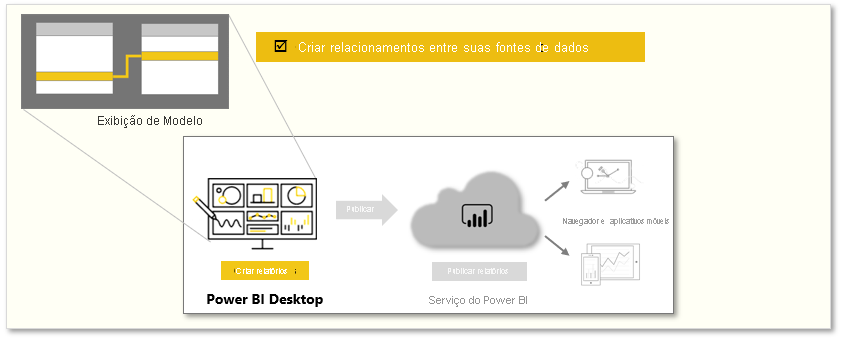
Criar uma medida
Para criar uma medida, em exibição Relatório, selecione Nova Medida na guia Modelagem.
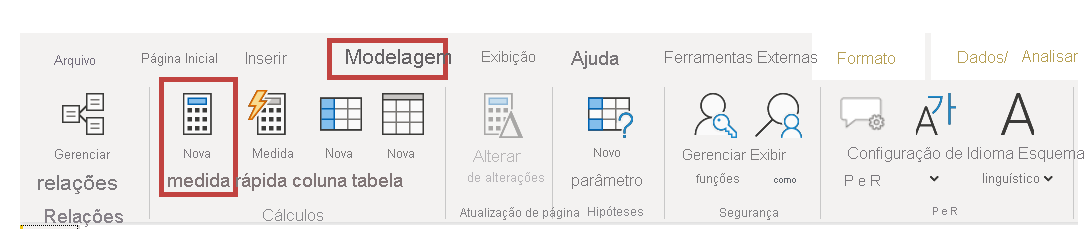
Na barra Fórmula, você pode inserir a expressão DAX que define a medida. À medida que você insere o cálculo, o Power BI sugere funções DAX relevantes e campos de dados. Você também recebe uma dica de ferramenta que explica alguns dos parâmetros de sintaxe e função.
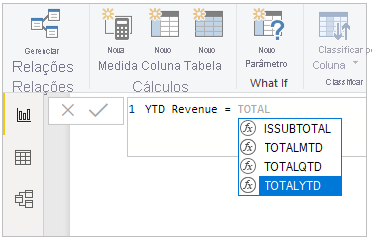
Para verificar se a nova medida funciona, não se esqueça de definir o campo Date na tabela Date como tipo Date. Se o cálculo for longo, você poderá adicionar quebras de linha extras no Editor de Expressão pressionando Alt+Enter.

Aplicar uma medida
Depois que você criar uma nova medida, ela será exibida em uma das tabelas no painel Dados, encontrado no lado direito da tela. O Power BI insere a nova medida em qualquer tabela selecionada no momento. Embora não seja importante, exatamente, onde a medida está localizada nos dados, você pode movê-la facilmente selecionando a medida e usando o menu suspenso Tabela de Início na guia Ferramentas de medida.
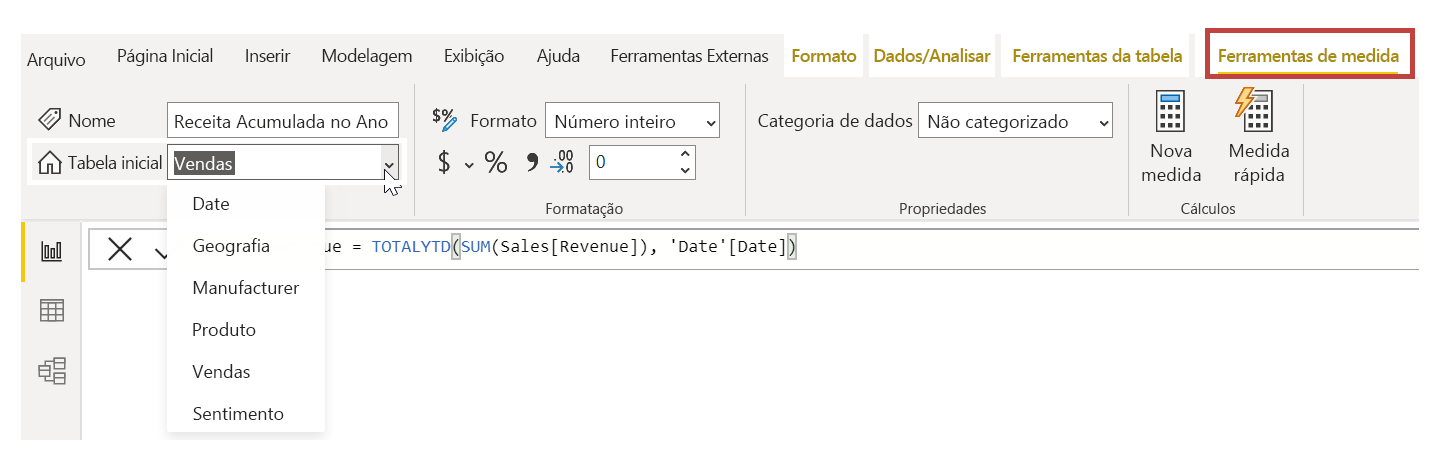
Você pode usar uma medida como qualquer outra coluna da tabela: basta arrastar e soltá-la na tela do relatório ou nos campos de visualização. As medidas também se integram perfeitamente a segmentações, segmentando simultaneamente os dados, o que significa que você pode definir uma medida uma única vez e usá-la em várias visualizações diferentes.
Para obter mais informações, consulte Tutorial: Criar as próprias medidas no Power BI Desktop.